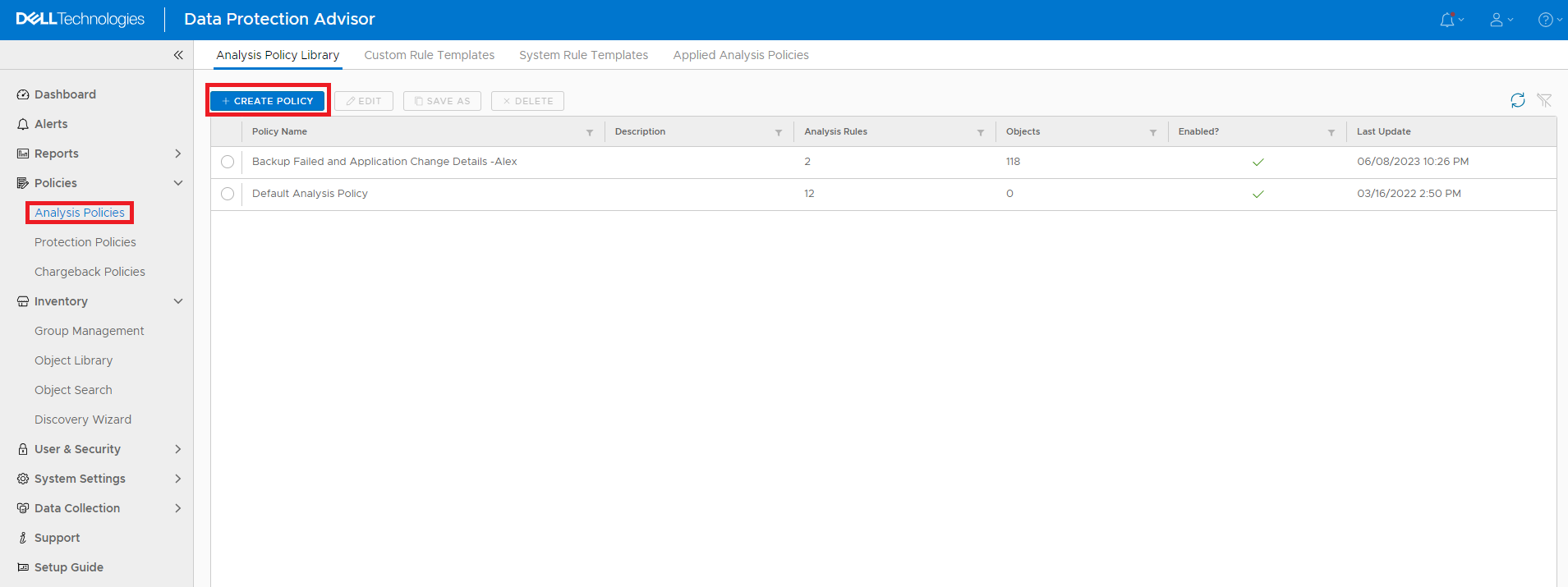Data Protection Advisor: Så här ställer du in en varning för datalagerdatabasen som närmar sig filsystemets kapacitet (fylls)
Summary: I den här artikeln beskrivs hur du ställer in en analyspolicy för Data Protection Advisor (DPA) för att skicka en varning om att datalagerfilsystemet närmar sig begränsningskapaciteten. ...
Instructions
Med tiden kan DPA-datalagerdatabasen växa och till slut förbruka allt utrymme i det aktuella filsystemet. Om och när detta kan inträffa beror på DPA-konfigurationen för datalagring. Detta kan till exempel ofta inträffa när datalagring av säkerhetskopieringsjobb (jobmonitor) lämnas som standard "evig". Om datalagerdatabassystemet når sin kapacitet och inget mer utrymme är tillgängligt kraschar databasen och kan eventuellt återställas. Som ett minimum sker dataförlust sannolikt.
Nedan finns anvisningar om hur du ställer in en DATA Protection Advisor-analyspolicy (DPA) för att skicka en varning om att datalagerfilsystemet närmar sig kapacitet. Den här varningen är avsedd att informera administratörer om att miljön närmar sig kapacitetsgränsen innan det leder till en databaskrasch och möjlig dataförlust. Administratörerna kan sedan lösa problemet i förväg.
Instruktioner:
-
Logga in på Data Protection Advisors användargränssnitt. Expandera kategorin Policyer på menyn till vänster och välj Analysis Policies (analysprinciper). Klicka på knappen + CREATE POLICY i panelen till höger.
-
Ange fältet Name (namn ). Så här namnges policyn i listan med principer. Klicka sedan på knappen ADD/REMOVE RULES i avsnittet Analysis Rules.
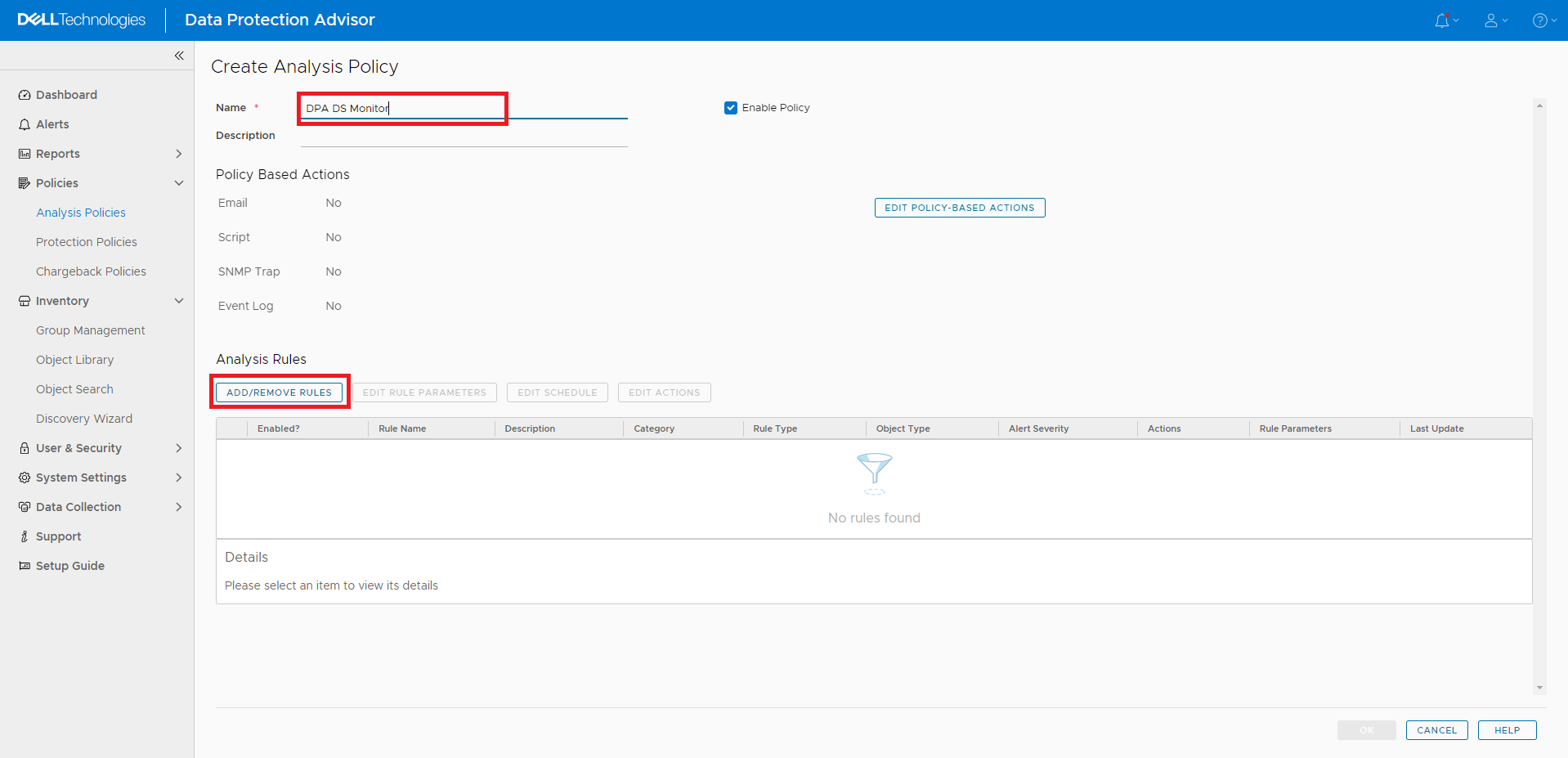
- I visningsrutan som visas väljer du filterikonen.

Bild 3: Filterikon i Lägg till/ta bort regler
- Skriv in File System (Filsystem) i filterrutan.

Bild 4: Filsystem i Lägg till/ta bort regler
- Markera rutan bredvid Filesystem file Utilization high, klicka på ADD --> och klicka sedan på OK .

Bild 5: Markera rutan Utilization high i filsystemet och klicka på KNAPPEN ADD -->
- I visningsrutan finns det ett alternativ för att ändra värdet om det behövs. Som standard är värdet inställt på 90 %. Klicka på OK.

Bild 6: Ange regelparameter för att ange värde
- Den nya regeln visas under avsnittet Analysis Rules (analysregler) på sidan Create Analysis Policy (skapa analysprincip). Klicka på knappen EDIT POLICY-BASED ACTION.

Bild 7: Skärmbild som visar ny regel under analysregler i create analysis-policy
- På sidan Edit Policy-based Actions väljer du antingen att skicka ett e-postmeddelande, köra ett skript eller generera en SNMP-trap. Välj önskad åtgärd och ange nödvändig information. I det här exemplet skickar vi ett e-postmeddelande. När du är klar klickar du på KNAPPEN OK.
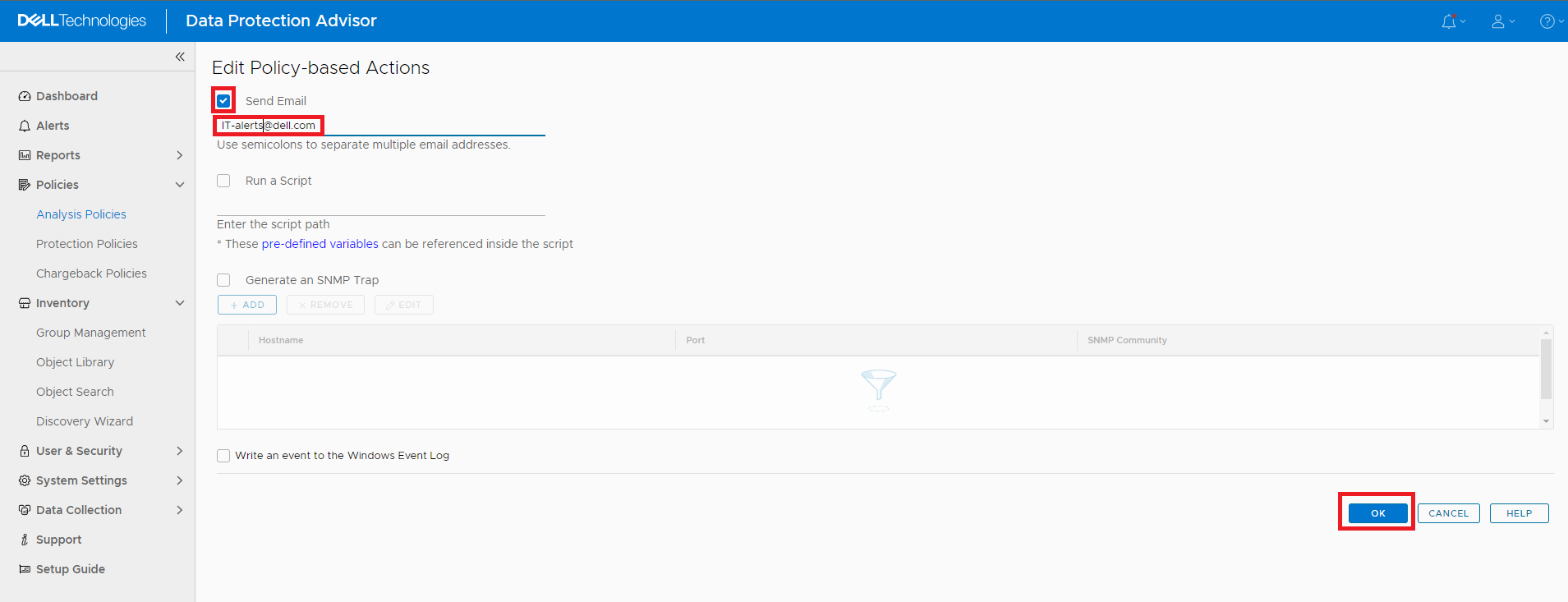
Bild 8: Sidan Redigera principbaserade åtgärder
- Klicka på OK på sidan Create Analysis Policy (skapa analysprincip) för att slutföra skapandet av den här policyn.
- På sidan Analysis Policies väljer du fliken Applied Analysis Policies.

Bild 9: Fliken Applied Analysis Policies på sidan Analysis Policies
- Expandera objektbiblioteket och sedan alla värdar i listan. Välj DPA-datalagerservern.

Bild 10: Utöka objektbiblioteket > alla värdar > DPA-datalagerservern
-
Klicka på knappen APPLY DIFFERENT POLICY.
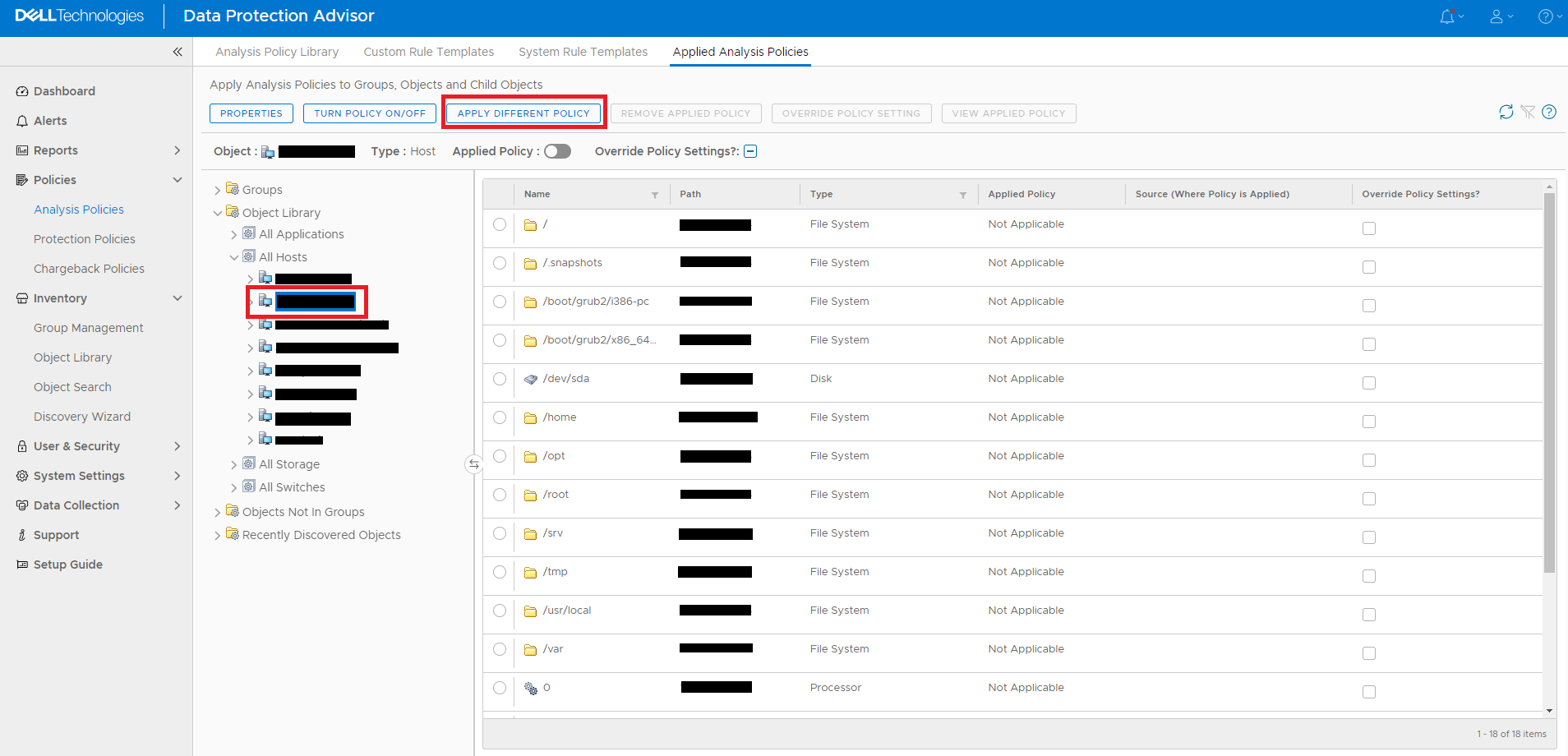
- I rutan Apply Policy (tillämpa princip) väljer du den nyskapade policyn och klickar på OK.

Bild 12: Rutan Apply Policy (tillämpa princip), väljer den nya principen och klickar på OK
- Klicka på knappen Yes (ja) i visningsrutan för Turn Policy On (aktivera policyer)?

Bild 13: Slå på principen? Ja
- DPA-varningar om datalagerfilsystemet når eller överskrider den angivna gränsen. I det här exemplet, om datalagerfilsystemet når eller överstiger 85 % av kapaciteten, skickas ett e-postmeddelande med varningsinformationen.
Kontakta Dells tekniska support om du vill ha mer information.